Alt hvad du behøver at vide om forbedring af din iPhones batterilevetid

Telefoner er blevet hurtigere og hurtigere, men deres batterilevetid er ikke forbedret meget. Moderne iPhones stadig kæmper for at gøre det gennem en enkelt dag, hvis du bruger dem stærkt, men der er måder at forlænge batterilevetiden og holde din iPhone i gang.
Kontroller, hvilke apps der tømmer dit batteri
RELATERET: Sådan ser du, hvilke apps der tømmer dit batteri på en iPhone eller iPad
Nej, det vil ikke rent faktisk forbedre din iPhones batterilevetid ved at lukke apps ved at skubbe dem væk. Faktisk er der en god chance for, at det faktisk kan mindske din batterilevetid, da iPhone skal indlæse applikationerne i hukommelsen og genstarte dem næste gang du får adgang til dem.
Men siden iOS 7 , apps kan og bruger batteriets levetid, mens de kører i baggrunden. Kontroller, hvilke apps der dræner dit batteri ved at gå til Indstillinger> Batteri. Gå ned på listen, og se om der er en eller to vigtigste syndere. Denne skærm viser, hvor meget batteristrøm-apps har brugt i løbet af de sidste 24 timer eller de sidste syv dage. Du kan se, hvor meget tid apps kører i baggrunden også. hvis en applikation dræner for meget batteri, når du ikke bruger det, kan du deaktivere baggrundsappopdatering for at forhindre det i at køre i baggrunden.
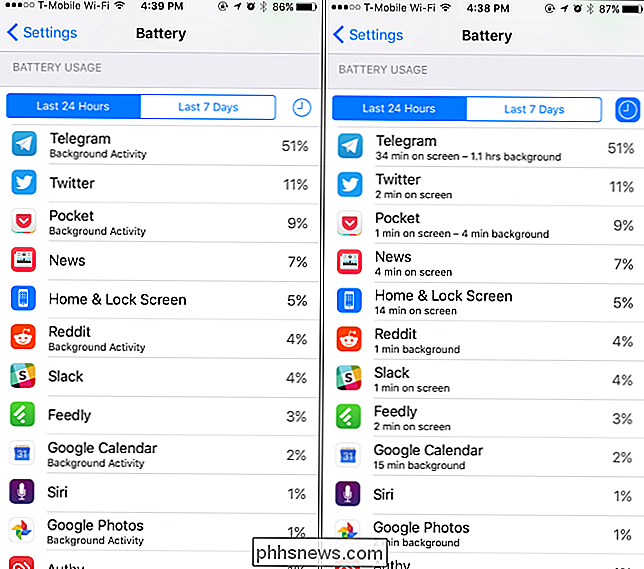
Nogle gange er en app bare for meget batteriskult, og der er ikke meget du kan gør men afinstaller det. Du kan måske se efter et alternativ, der er lidt pænere på dit batteri. Du kan f.eks. Afinstallere Facebook-appen og bare bruge Facebooks mobilwebsite i Safari.
Aktiver lav strømtilstand ved starten af en lang dag
RELATED: Sådan bruger du lavt strømtilstand på en iPhone ( og hvad det egentlig gør)
Apples iOS 9 tilføjede en lav strømtilstand til iOS, som hjælper din iPhone med at holde på for kære liv, når det falder til et lavt batteriniveau. Din iPhone vil tilbyde at automatisk aktivere lav strømtilstand, når den når 20 procent batterilevetid.
Det er alt godt og godt, men du bør overveje at aktivere den lave strømtilstand selv, hvis du ved, at du vil være væk fra en oplader til en mens du har brug for din iPhone til at vare så længe som muligt. Gå til Indstillinger> Batteri og vælg "Low Power Mode" -knappen for at aktivere den manuelt.
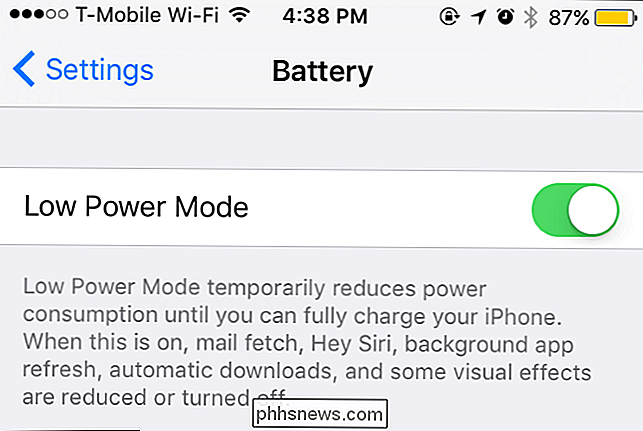
Du ønsker ikke nødvendigvis at bruge Low Power Mode hele tiden, da det har nogle handelsofficer, der er vundet ' t Synkroniseres automatisk i baggrunden, og apps opdateres f.eks. ikke automatisk i baggrunden. Men når du er på vej ud i en lang dag, gør det muligt at lave strømtilstand ved 90% batteri og få dit batteri drænet langsommere hele dagen kan være forskellen mellem din iPhone, der varer indtil slutningen af dagen eller dø på dig i midten på eftermiddagen.
Tweak Dine iPhone-indstillinger
RELATED: Sådan maksimerer du batterilevetiden på din iPad, iPhone eller iPod Touch
Du kan tilpasse dine iPhone-indstillinger for at spare strøm på andre måder, også.
Hvis du f.eks. aldrig bruger Bluetooth-tilbehør med din iPhone, skal du deaktivere Bluetooth-radioen, og du sparer strøm. Hvis du reducerer skærmens lysstyrke og sikrer, at skærmen slukker øjeblikkeligt, sparer du strøm, og det vil reducere push-underretninger og begrænse de apps, der kan få adgang til din placering via placeringstjenester. At have din iPhone bruger manuel opdatering til e-mail i stedet for automatisk at kontrollere nye e-mails på en tidsplan kan også hjælpe.
Aktivering af flytilstand kan også hjælpe, forudsat at du ikke behøver telefonopkald, tekstbeskeder eller data. Hvis du rejser hurtigt, for eksempel i en bil på motorvejen eller et højhastighedstog, skal din telefon konstant afgive til nye celletårne, og det kan bruge en smule strøm. At have et svagt cellulært signal kan også tvinge telefonen til at scanne efter et stærkere signal ved at bruge mere strøm end normalt.
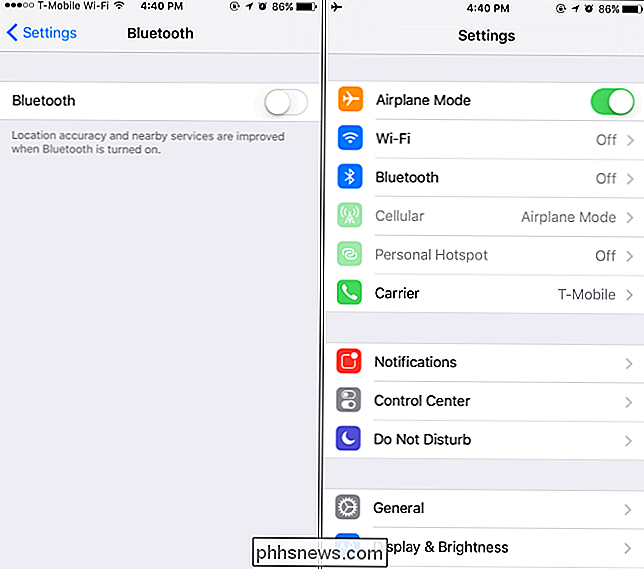
Lav strømtilstand udfører automatisk mange af disse tweaks, men giver ikke meget kontrol. Hvis der er visse funktioner, du aldrig bruger (som Bluetooth), er det noget du kan gøre hele tiden, i stedet for når du bare er desperat for batterilevetiden.
Pas på dit batteri
RELATERET: Debunking batterilevetid Myter til mobiltelefoner, tabletter og bærbare computere
Du har sikkert hørt, at du burde dræne dit batteri lejlighedsvis, eller at du ikke skal lade det oplades , eller at du ikke bør dræne dit batteri fuldstændigt og lade det være delvist opladet til enhver tid. Forvirret? Ja, der er mange modstridende oplysninger derude. Men det er vigtigt at tage sig af dit batteri, så det holder sit maksimale liv et par år ned ad vejen. Her er hvad du virkelig behøver at vide.
Den korte version: Hvis du kan hjælpe det, så prøv at holde batteriet mellem 50% og 100% det meste af tiden, i stedet for at holde det tilsluttet 100%. Du bør ikke lade din iPhone dræne til 0% batteri for ofte, heller - det er okay at gøre det lejlighedsvis. Hvis du forlader din iPhone på et varmt sted, som direkte sollys, er det dårligt for batteriet. At lade batteriet sidde på 0% i lang tid, er også dårligt, så du bør prøve at genoplade det så hurtigt som muligt, når det dør.
RELATED:
Hvordan ved du, hvornår det er tid til at udskifte batteriet? Selvfølgelig, uanset hvor meget du tager hånd om det, forringes batterierne over tid. det er bare et spørgsmål om hvor lang tid det tager. Til sidst skal du nok få din iPhone's batteri udskiftet, eller få en ny iPhone, der følger med et nyt batteri.
Apple gør det ikke let at se, hvor sunde dit batteri er, da disse oplysninger ikke er vises på iOS. Du kan dog installere batteriets levetid på din iPhone eller installere CoconutBattery-applikationen på en Mac for at kontrollere batteriets sundhed på en tilsluttet iPhone eller iPad.
Hvis dit batteri er sundt, fantastisk! Hvis det ikke er sundt ifølge disse apps, og du ikke er tilfreds med mængden af batterilevetid, du får fra din telefon, skal du udskifte batteriet. iPhones har ikke brugervenlige batterier, så du vil sikkert have Apple til at gøre dette for dig. Hvis din iPhone er inden for garantien for AppleCare + -perioden, vil Apple udskifte batteriet gratis. Hvis det er ude af garantien, opkræver Apple dig $ 79 for at få batteriet udskiftet. Kontroller Apples iPhone-reparationssted for mere information.
Køb et batteri etui
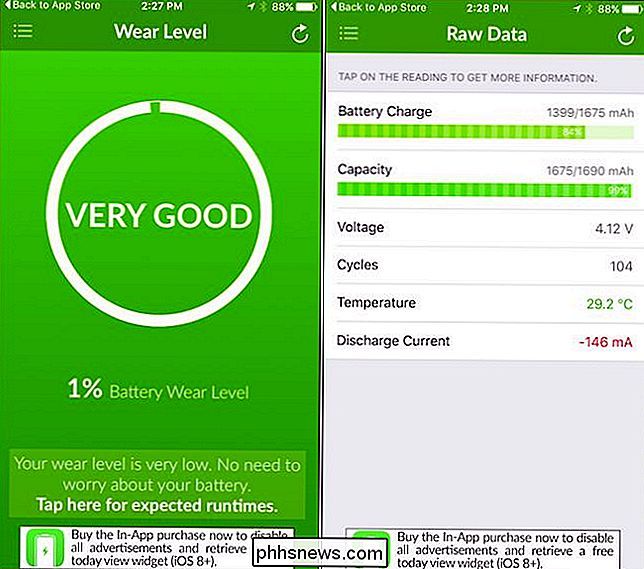
RELATERET:
Sådan vælger du det bedste batterisæt til din iPhone Ønsker du længere batterilevetid? Få et godt batteri etui. Batterikuffer er præcis, hvad de lyder som: Etuier til din telefon, med et ekstra batteri i dem, der forlænger din iPhones liv. Det er som en ekstern batteripakke, men du kan lade din iPhone i så fald hele tiden, så den er meget mere praktisk og bærbar - og det kræver ikke at kaste med kabler.
Dette er den eneste måde at virkelig øge din iPhones batteri kapacitet. Sagen kan gøre din iPhone lidt tykkere og tungere, men det kan også gøre din iPhone's batteri sidste to gange så lang. Hvis du nogensinde vil have en tyndere telefon, kan du altid tage telefonen ud af sagen. (Og i virkeligheden er der nogle store batterisager på markedet i disse dage, som ikke øger størstedelen af din telefon næsten lige så meget som du tror.)
Få mere bekvem opladere

Hvis du ikke ' Hvis du vil have et batteri, kan du stadig sørge for, at du strategisk placerer opladere overalt, hvor du har brug for dem, så du kan toppe, når du vil. Du behøver ikke være i et stikkontakt eller en computer til at oplade din iPhone. Du kan f.eks. Få en biloplader og oplad din iPhone bekvemt, når du er i bilen.
Du kan også købe en ekstern batteripakke og tage den med dig, så du altid har mulighed for at oplade din iPhone, hvis du har brug for mere batteristrøm - selvom du er ude midt i ørkenen uden andre kilder til elektricitet. Bare hold batteriet opladet og tag det med dig. Batterier kan bruges til at oplade andre telefoner og bærbare enheder, der også oplades via et USB-kabel.
Og selvfølgelig skal du sørge for at have nok Lynkabler, så du aldrig sidder fast i nærheden af en stikkontakt uden den egentlige kabel. Du kan få fantastiske tredjeparts fra Anker temmelig billigt, så du har en overalt, hvor du har brug for det - din bil, din rygsæk, dit kontor og overalt.
Billedkredit: Kārlis Dambrāns

Sådan slukkes indsætningsindstillingerne Flytende knap i Excel
Excel indeholder en funktion, der giver dig mulighed for hurtigt at anvende nogle grundlæggende formateringer på indsatte rækker, kolonner eller celler i dit regneark. Når du indsætter et af disse elementer, vises en lille flydende knap, kaldet "Indsæt valg", ved siden af den indsatte række, kolonne eller celle.

Sådan åbner du et nyligt lukket faneblad i Safari til iOS
Den følelse du får, når du lukker den forkerte browserfane ved et uheld, er ikke sjovt. Heldigvis giver Safari til iOS, som de fleste moderne browsere, en måde at genoprette fra dit lille uheld. Du skal bare vide, hvor du skal kigge. RELATED: Sådan gendannes nyligt lukkede faner i Chrome, Firefox, Opera, Internet Explorer og Microsoft Edge De fleste webbrowsere giver dig mulighed for at åbne en nyligt lukket fane , enten gennem en tastaturgenvej eller menuvalg.



